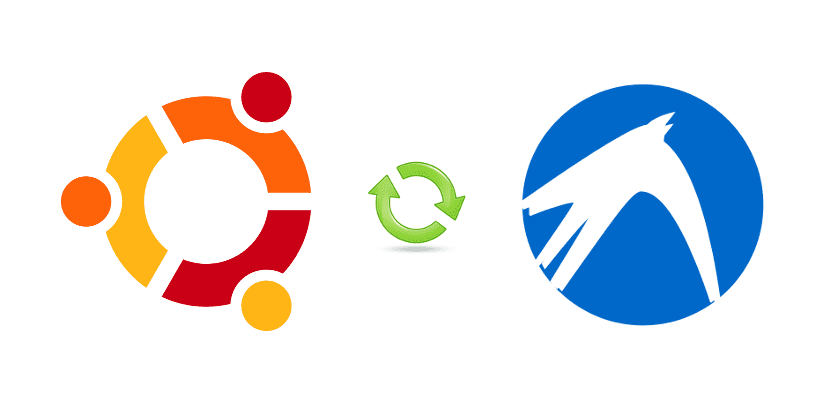
De standaardversie van Ubuntu is een zeer compleet besturingssysteem, maar het moet worden erkend dat het niet op alle computers even goed werkt. Als onze computer beperkte bronnen heeft, is Unity niet de beste grafische omgeving die we zouden kunnen gebruiken. Maar wat doen we als we Ubuntu al op onze pc hebben geïnstalleerd, we een lichte omgeving willen gebruiken en we onze gegevens niet willen verliezen? In dat geval kun je het beste een lichtere lay-out gebruiken en is dit misschien een goed idee. ga van Ubuntu naar Lubuntu In deze gids leren we je alles wat je moet weten om het te krijgen
Hoe u van Ubuntu naar Lubuntu gaat zonder onze gegevens te verliezen
Het systeem opnieuw installeren
Het zou niet mijn voorkeursoptie zijn, maar het is geen slechte optie omdat het de eenvoudigste is. Het proces zou als volgt zijn:
- We downloaden de ISO-afbeelding van Lubuntu. Het is verkrijgbaar bij DEZE LINK.
- Als we het niet hebben geïnstalleerd, installeren we UNetbootin door een Terminal te openen en het volgende commando te typen:
sudo apt-get install unetbootin
- Eenmaal geïnstalleerd, starten we het door "unetbootin" (zonder de aanhalingstekens) in de Terminal te typen.
- Het zal ons om het wachtwoord vragen. We introduceren het.
- In UNetbootin selecteren we de ISO die we hebben gedownload in stap 1 en de Pendrive waar we het zullen opnemen. Als we dat willen, kunnen we Lubuntu rechtstreeks downloaden van UNetbootin, maar ik doe het liever vanaf de officiële pagina die ervoor zorgt dat ik de nieuwste versie download.
- We klikken op OK en het zal beginnen met het opnemen van de afbeelding op de Pendrive.

- Vervolgens starten we vanaf de USB en kunnen we de tutorial volgen om Lubuntu vanaf te installeren DEZE LINK, maar in het type installatie zullen we "Ubuntu opnieuw installeren" kiezen. Hierdoor blijven de bestanden in onze persoonlijke map.
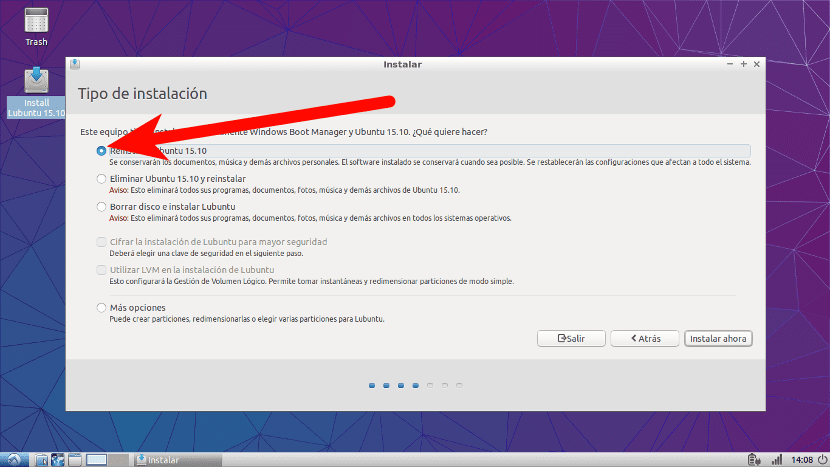
We hebben ook een andere optie die ik beter vind, maar daarvoor zijn enkele eerdere stappen nodig. Gaat over maak drie partities voor ons systeem, dat kan worden toegevoegd aan andere partities als we ook Windows hebben geïnstalleerd. De drie partities zijn voor de root, een voor uitwisseling en een voor onze persoonlijke map. Om de partities te maken kunnen we de tool gebruiken GParted Zodra we de drie partities hebben, zullen we bij het installeren van het nieuwe systeem "Meer opties" kiezen.
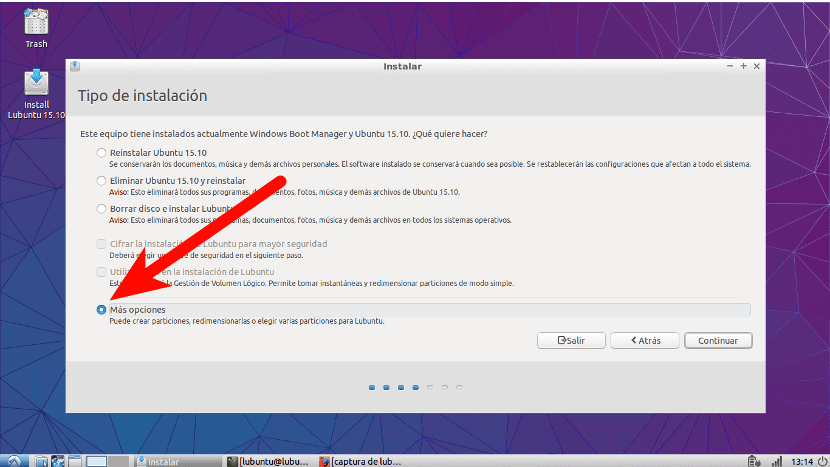
Wanneer u klaar bent met het berekenen van de ruimte van elke partitie, zien we een afbeelding zoals de volgende:
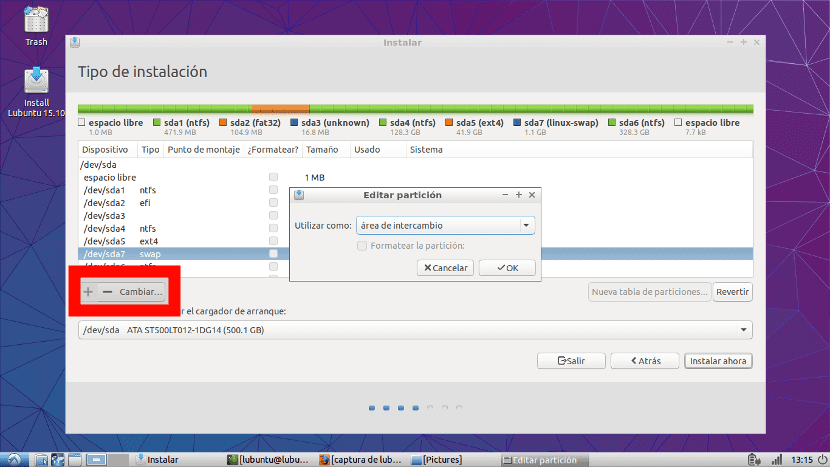
Zoals je kunt zien, heb ik veel partities, maar omdat ik ook Windows heb geïnstalleerd, kan dat gebeuren. Wat we moeten doen als we voor deze methode kiezen, is kijken naar de ruimte van elke partitie. Als we bijvoorbeeld een partitie van 100 GB hebben gemaakt voor onze persoonlijke map, moeten we de partitie van 102.400 MB vinden, op «Wijzigen» klikken en deze configureren als / Home De eerste keer zal het leeg zijn, maar als we het systeem opnieuw installeren en die partitie niet formatteren, zullen de bestanden in onze persoonlijke map beschikbaar zijn wanneer we klaar zijn met het installeren van het nieuwe systeem.
Hetzelfde wat we hebben gedaan met de persoonlijke map, moeten we doen met de swappartitie en met de root (/). De swappartitie kan 1GB zijn, het hoeft niet erg groot te zijn. Als we deze methode kiezen, zullen we alleen onze documenten opslaan en we zullen geen enkele storing meedragen die we hebben ondervonden.
Alleen de grafische omgeving van Lubuntu installeren
Maar als we willen, kunnen we ook alleen de grafische omgeving installeren. Er zijn verschillende manieren om dit te doen:
- Het installeren van de Lubuntu-desktop zonder aanbevolen applicaties, wat we zullen doen door een Terminal te openen en de volgende opdracht te typen:
sudo apt-get install --no-install-recommends lubuntu-desktop
- installeren volledige Lubuntu-desktop met het commando:
sudo apt-get install lubuntu-desktop
Vanuit het Lubuntu Software Center kunnen we de applicaties verwijderen die we niet gaan gebruiken. Als we willen, kunnen we het Lubuntu Software Center verwijderen (ik raad het niet aan) met de volgende opdracht:
sudo apt-get remove lubuntu-software-center
Zoals ik al zei, is mijn favoriete methode om eerst de partities te maken en vervolgens het systeem te installeren met de gemaakte partities. Dat is de methode die ik meestal gebruik en als we het een paar keer doen, kost het niets. Wat is volgens jou de beste manier om van Ubuntu naar Lubuntu te gaan?
Ik doe het liever andersom.
Heel erg bedankt voor de informatie,
Het zou goed zijn als je ons nieuwelingen zou kunnen leren om van 64 naar 32 bits te gaan, want ik zie dat de volgorde voor mij vrij traag is, de waarheid is dat ik verkeerd was om 64 bits te plaatsen.
Een groet.